单元格数据格式 知识点题库
要在Excel单元格中输入数据“010524”并完整显示,应该把该单元格的数字分类设置为( )。
A . 数值
B . 文本
C . 百分比
D . 日期
数据处理操作题。
打开考生文件夹下的Excel文档“校园主持人选拔大赛评分统计表. xlsx”,完成相关操作。
⑴将标题在“A1:L1”单元格区域合并后居中,并设置为黑体、字号设为16。
⑵计算出每个选手的最后得分(最后得分是排除了最高分与最低分后的平均分数),填入相应的单元格中,并将结果设为数值且保留2位小数。
⑶为“A2:L22”单元格区域添加内外边框线,内边框为蓝色细实线,外边框为绿色双实线。
⑷选择“A2:L22”单元格区域,按照“最后得分”进行降序排序。
⑸操作完毕后,将文件以原文件名保存到考生文件夹下。
在单元格中输入数字字符串05001时,应将单元格的格式格式化为( )
A . 数值
B . 日期
C . 文本
D . 时间
下图中,输入银行卡号后,单元格无法正常显示超过15位后的数字,因此需要先将该单元格格式设置为( ),再输入银行卡号。

A . 数值
B . 文本
C . 分数
D . 科学记数
在Excel2010中,单元格中的数据为5,如果将此单元格数字格式设置为“百分比,小数位数2”,则单元格中的数据显示为( )。
A . 500%
B . 500.00%
C . 5.00%
D . 5.00
使用单元格格式设置的数字分类中“特殊”选项,可以将输入的数字转变为中文大写数字效果。
![]()
在Excel中,如果需要在单元格中将1000显示为1000.00,应将该单元格的数据格式设置为( )。
A . 常规
B . 数值
C . 日期
D . 文本
在 Excel中,数值型数据默认的对齐方式和文本型数据默认的对齐方式是分别是( )
①.左对齐
②.右对齐
③.居中对齐
④.两端对齐
A . ②①
B . ①②
C . ③④
D . ②③
如果在输入身份证号时,单元格无法正常显示超过15位后的数字,我们可以先输入英文( )符号,再输入身份证号码。

A . .
B . ;
C . :
D . ’
WPS表格中有效数值为15位,第15位之后的数字将转换为0,为了让身份证号正确显示,我们需要先将单元格格式设置为( )。
A . 数值
B . 日期
C . 科学记数
D . 文本
下图是“2017年上半年惠生活盈利分析表”部分截图,请你观察表格并回答以下问题:
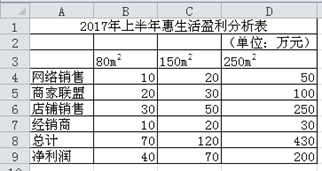
-
(1) 将表格数据B4:D9数字格式设置为“货币”保留2位小数。
选中“B4:D9” →单击鼠标右键→在右键菜单中选择“设置单元格格式” →在(A .数字 ; B .对齐)选项下选择“货币,小数位数2位”。
-
(2) 利用数据区域“A4:A9”和“D4:D9”创建一个“蔟状柱形图”图表。
选中区域“A4:A9”和“D4:D9”单击(A .插入 ; B .开始)选项卡→“图表”组→选择“蔟状柱形图”。
-
(3) 将图表的数据标签设置为“居中”,图例设置为“右侧显示图例”。
单击图表→在“图表工具-布局”选项卡的(A .分析 ; B .标签)组选择数据标签设置为“居中”,图例为“右侧显示图例”。
-
(4) 若D8单元格的公式是“=D4+D5+D6+D7”,将D4单元格的50数据改为“55”后,D8单元格的数据值(A .不会改变; B .会随着变化,值变成435)。
-
(5) 想利用图表来统计分析净利润各项所占比例,最合适的图表是(A .饼图图表; B .折线图图表)。
如下图所示的Excel工作表中,C2单元格的数据分类为( )

A . 常规
B . 文本
C . 数值
D . 货币
在Excel单元格中输入字符型数据1234,正确的输入过程是( )。
A . #NAME?
B . ‘1234’
C . “1234”
D . ’1234
通常在单元格内出现“####”符号时,表明( )。
A . 显示的是字符串“####”
B . 数值溢出
C . 列宽不够,无法显示数值数据
D . 计算错误
在Excel默认状态下,如果要在单元格中输入6位邮政编码063000,下列( )能正确显示。
A . 直接输入6位数字063000
B . 先输入英文半角的单引号,再输入6位数字063000
C . 先输入斜杠,再输入6位数字063000
D . 先输入英文半角的逗号,再输入6位数字063000
下面表格是一家餐馆记录的某天中午收入情况,据图回答问题。
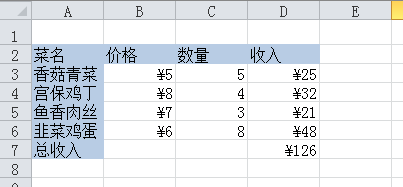
-
(1) 该表中有不同的数据类型,如A6是文本类型。由图可分析出单元格C3是类型(提示:文本数值/日期/货币?)
-
(2) D3单元格中的公示为“=B3*C3”,将该公式自动向下填充到D5单元格,则D5单元格中的公式是。
-
(3) 单元格D7求出的是D3:D6单元格区域的数值总和,如果用函数计算,应用到的函数是。(提示:Sum/Average/Countif/Max?)
-
(4) 如果“鱼香肉丝”的价格涨到每份8元,则必须手动修改的单元格是。(提示:B5/C5/D5/D7?)
-
(5) 下图是对表中的数据进行图表操作后的结果,此图表类型是,(提示:柱形图/条形图/饼图/拆线图?)图表标题是,该图表的数据区域是A2:A6及D2:D6,选择该区域时需用到键盘上的键。
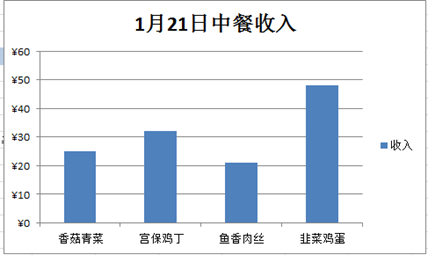
根据下面的“第20届校运会各班积分表”,完成下面小题。
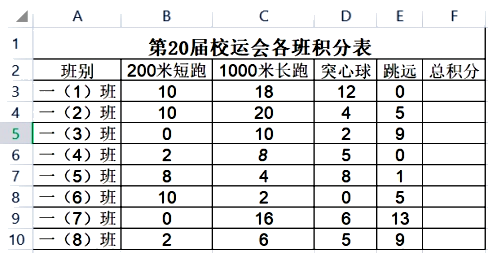
-
(1) 上表中,“一(1)班”至“一(8)班”所在的区域表示为( )。A . A3,A1 B . A3-A10 C . A3:A10 D . A3;A10
-
(2) 上表中,将A1:F1合并后居中,可以使用( )。A .
 B .
B .  C .
C .  D .
D . 
-
(3) 上表中,单元格F3:F10需要计算总积分,可利用的函数是( )A . SUM B . MAX C . MIN D . AVERAGE
-
(4) 下图中,将A2:F10的内边框设置为黑色单实线,操作步骤包括:选定单元格区域A2:F10,打开“设置单元格格式”对话框,选择“边框”选项,接下来正确的操作顺序为( )。
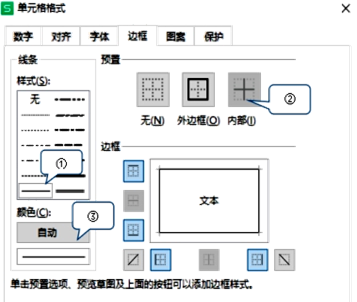
①选定“线条”的样式为“单实线”
②选定颜色“黑色”
③在“预置”中单击“内部”
A . ①②③ B . ③②① C . ①③② D . ③①②
在WPS表格中,默认情况下,若要将 0610031 作为文本型数据输入单元格,应输入 ( )。
A . /0610031
B . +0610031
C . ‘0610031’
D . '0610031
在WPS表格中,关于单元格中内容的表述错误的是( )
A . 不可以是公式
B . 可以是数字
C . 可以是文字
D . 可以是图片
下列关于在WPS表格单元格内输入数据的说法,错误的是( )
A . 输入“001”,须先设置单元格数字类型为文本
B . 数据会输入到当前活动单元格中
C . 输入的字符不能超过单元格宽度
D . 利用填充柄工具,可以复制填充单元格数据
最近更新



